Het bereik van video's
Pinnacle Studio biedt de volgende videobereiken voor het evalueren van kleur- en tooninformatie in uw videoclips. Tijdens het aanbrengen van kleuraanpassingen wordt de informatie in de bereiken gewijzigd, zodat u de invloed van de wijziging in de weergave Kkeurverbetering van het deelvenster Player kunt evalueren, of met behulp van de kleurdata die in het videobereik worden weergegeven.
Golfvorm
Een golfvorm-bereik duidt de chrominantie van een videoclip aan met behulp van een grafiek waarin de verticale as de intensiteit vertegenwoordigt. Deze loopt van nul onderaan tot 100% bovenaan.

Een golfvorm-bereik duidt de distributie van kleuren aan, met een intensiteit van nul onderaan tot een intensiteit van 100% bovenaan.
Vector-Kleur (Vectorscoop)
Vectorscopen (of vectorbereiken) worden door professionals op videogebied gebruikt voor een groot aantal doeleinden, waaronder beoordelen of de kleurintensiteit van video-opnamen binnen het standaarduitzendbereik valt. In de cirkel van het Vector-Kleur-bereik wordt de chrominantie (kleurintensiteit) weergegeven, van een intensiteit van nul in het midden van de cirkel, tot een intensiteit van 100% richting de rand van de cirkel. De cirkel is onderverdeeld in kleurgebieden, waardoor het makkelijk wordt om de kleurverspreiding voor het momenteel geselecteerde frame in de videoclip te bekijken. Kleine rasters richting de rand van de cirkel worden gebruikt om de intensiteitslimieten te markeren: pixels die buiten de doelwaarden vallen zijn niet geschikt voor uitzending.
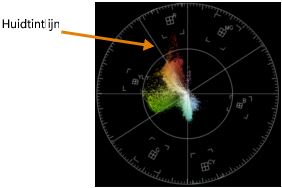
Selectieve vectorscoop: Deze functie wordt vaak gebruik om een huidtint in een video vast te stellen en corrigeren. U kunt een penseel gebruiken om huidtinten in een videoframe te selecteren en vervolgens de vectorscoop gebruiken om ervoor te zorgen dat de huidtinten worden uitgelijnd op de huidtintlijn.
Histogram
Met een histogram kunt u het toon- en kleurbereik van een video weergeven. Via het evalueren van de distributie van pixels voor een geselecteerd frame in uw video kunt u bepalen of er sprake is van een kleurzweem, of u kunt in het geval van onderbelichte opnamen vaststellen of er voldoende afbeeldingsdata in de schaduwgebieden aanwezig zijn om de balans te herstellen.
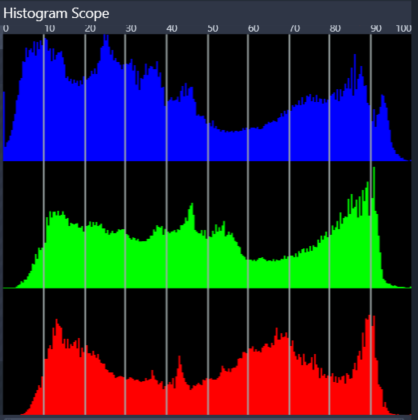
In het histogram wordt de distributie van pixels voor de clip weergegeven, van donker (schaduwen) tot licht (hoge lichten) langs de horizontale as.
RGB - naast elkaar
Met het bereik RGB - naast elkaar kunt u de rode (R), groene (G) en blauwe (B) elementen van uw videoclip in een grafiek bekijken, waarbij de verticale as een intensiteit van nul vertegenwoordigt aan de onderkant, en een intensiteit van 100% aan de bovenkant.
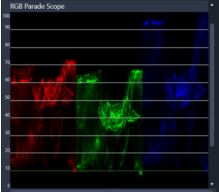
Met RGB - naast elkaar kunt u de kleuren in verhouding tot elkaar evalueren.
1 Selecteer een clip op de tijdlijn.
2 Open het deelvenster Editor en klik op Kleur.
3 Schakel het selectievakje Bereik van de video weergeven boven in het deelvenster in.
4 Kies een van de volgende videobereiken in het vervolgkeuzemenu:
• Golfvorm
• Vector-Kleur
• Histogram
• RGB - naast elkaar
1 Selecteer een clip op de tijdlijn.
2 Open het deelvenster Editor en klik op Kleur.
3 Schakel het selectievakje Bereik van de video weergeven boven in het deelvenster in.
4 Kies Vector-Kleur in het vervolgkeuzemenu.
5 Klik onder de vectorscoop op Selectiepenseel.
6 Sleep het penseel in het voorbeeldvenster Kleurverbetering over gebieden met huid.
De door het penseel geselecteerde kleuren worden in de vectorscoop weergegeven.
7 Gebruik een van de volgende besturingselementen onder de vectorscoop om het geselecteerde gebied aan te passen:
Opmerking: Afhankelijk van de venstergrootte van de toepassing moet u mogelijk schuiven (horizontaal) om alle besturingselementen weer te geven.
• Wisser: Sleep in het voorbeeldvenster over het gebied dat u uit de selectie wilt verwijderen.
• Penseelgrootte: Sleep de schuifregelaar om de diameter van het Selectiepenseel of de Wisser aan te passen.
• Selectie wissen: Gebruik deze knop om alle penseelstreken te wissen en een nieuwe selectie te maken.
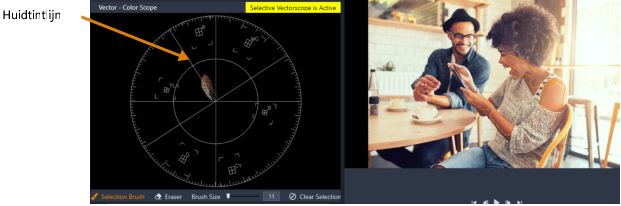
De selectieve penseelmodus is gebruikt om over de gebieden met de huid in het voorbeeldgebied te slepen (de penseelstreken zijn met een gele kleur gemarkeerd). Aan de linkerkant van de vectorscoop worden de huidtinten direct op de huidlijn weergegeven.
8 Met de huidtintlijn als leidraad kunt u de kleuren aanpassen (de huidtinten moeten rond de lijn vallen).
9 Wanneer u klaar bent met het aanpassen van de kleuren, klikt u op Selectie wissen om de modus Selectieve vectorscoop uit te schakelen (het gele label Selectieve vectorscoop is actief verdwijnt) en terug te keren naar de weergave van alle kleuren van de clip in de vectorscoop.